皆さん、おはこんにちは。ナガイです。
今回は、Intuneで配布設定を行ったWindows更新リングの設定を実際に配布されているかWindowsデバイス上で確認する方法をお伝えしたいと思います。
私が担当した案件で、Windows更新リングの設定を行いました。
そこでお客様からデバイス上で確認する方法を質問されましたので調査した結果を記録しておきます。
そもそもWindows更新リングとは、設定を行うことで、デバイスのWindowsUpdateに関する制御を行うことができるIntuneの構成プロファイル設定の一種です。
調べることになったいきさつ
更新リングの設定の中で、ユーザーが操作している時間(アクティブな時間)を避けて再起動させる設定ができるのですが、実際に設定が入っている場合なら、デバイス上で確認できるはずだよねというのが、お客様の見解です。
当然私もお客様と同じ意見でしたので、さっそく、アクティブ時間の設定画面をデバイスで確認したのですが、、、
<更新リングを設定していないデバイス上でのアクティブ時間の確認方法(設定画面)>
[設定] - [WindowsUpdate] - [詳細オプション] - [アクティブ時間]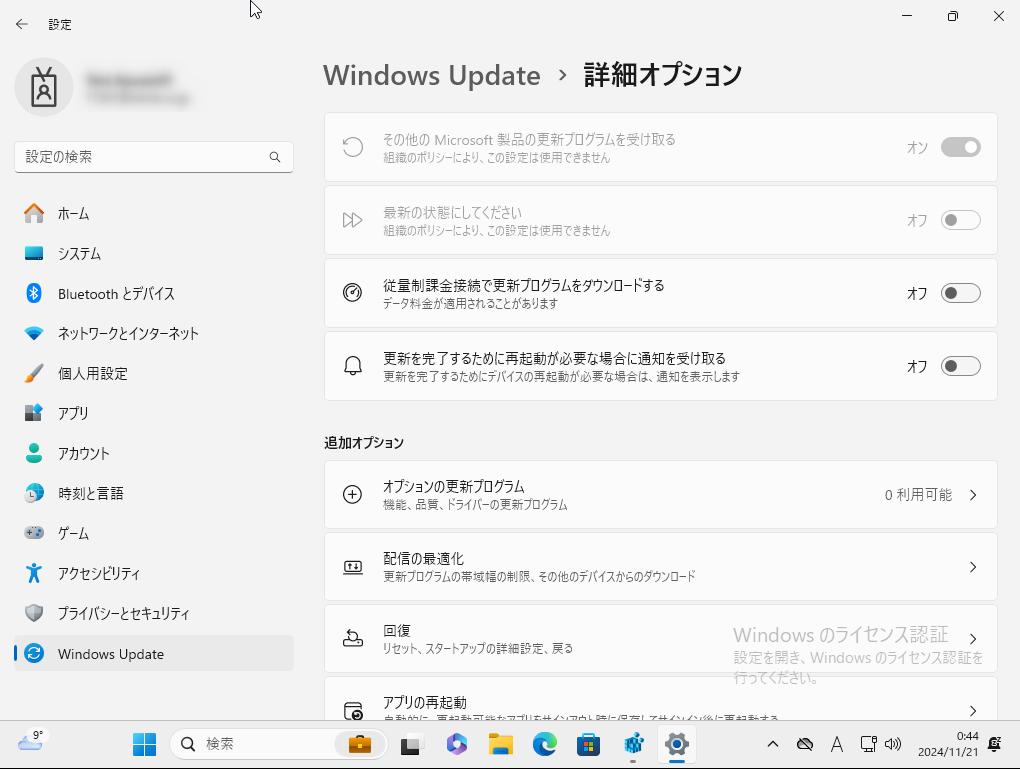
ない。。。。本来、アクティブ時間が表示される場所に項目自体が存在しませんでした。
続いて、レジストリの設定箇所の確認をしてみました。
<更新リングを設定していないデバイス上でのアクティブ時間の確認方法(レジストリパス)>
パス:HKEY_LOCAL_MACHINE\SOFTWARE\Microsoft\WindowsUpdate\UX\Settings
キー:
ActiveHoursStart (アクティブ時間の開始)
ActiveHoursEnd (アクティブ時間の終了)デバイスのレジストリを確認してみましたが、、、
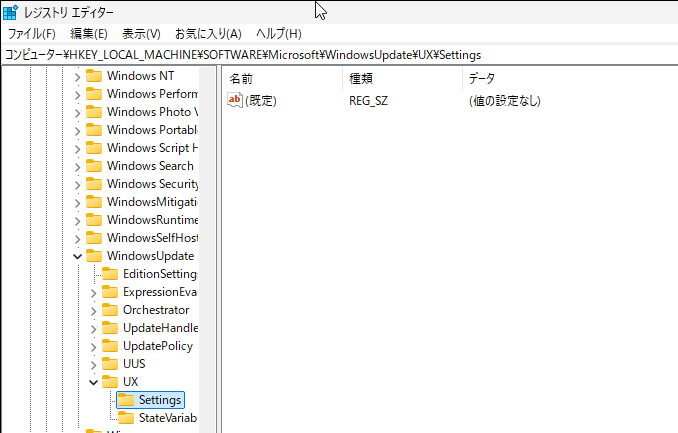
こちらにもない。。。。そんなばかな。
ということで、本格的に調査することになったという経緯でございます。
確認方法
正直、レジストリに該当のキーがないときは絶望したのですが、さすがMicrosoft様、公開情報に情報の登録先が記載されていました。結論から申し上げると、レジストリからしか確認できません。かつ、Windows更新リングで制御されている場合には、レジストリの格納場所がそもそも違います。
<更新リングを設定しているデバイス上でのアクティブ時間の確認方法(レジストリパス)>
パス:HKEY_LOCAL_MACHINE\SOFTWARE\Microsoft\PolicyManager\current\device\Update
キー:
ActiveHoursStart (アクティブ時間の開始)
ActiveHoursEnd (アクティブ時間の終了)このレジストリを確認してみますと、
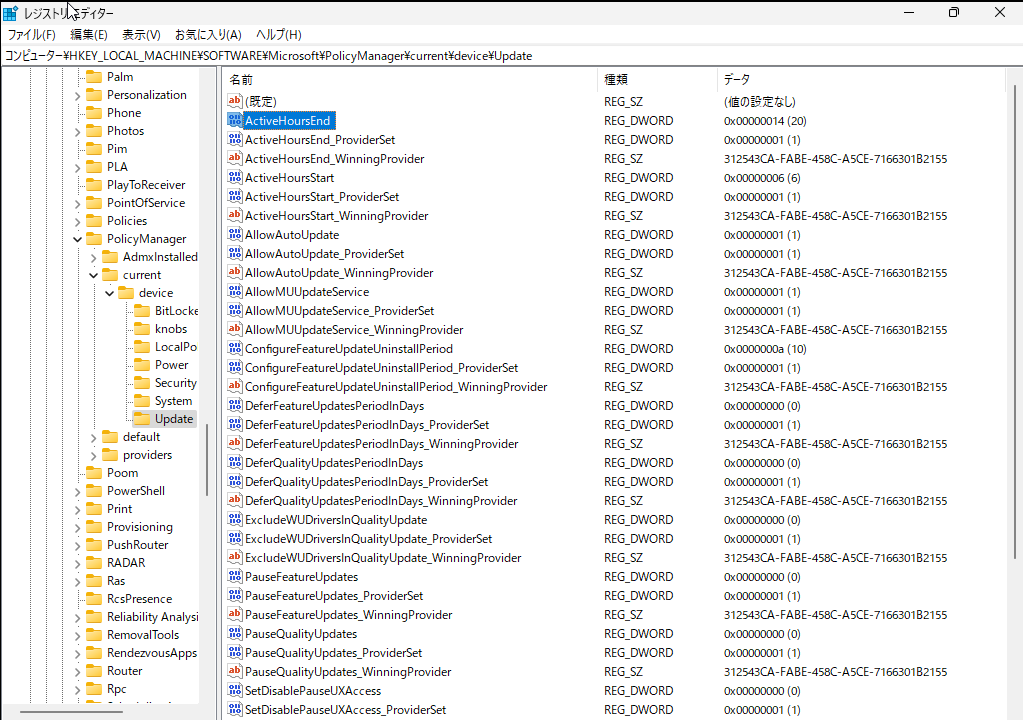
見つかりましたー!
また、ほかの制御設定に関わるキーもこのパス配下に格納されているようです。※すべてを見たわけではないので、確認してみてください。
なお、どのキーがどの設定値と関連づいているかは、以下のサイトから確認することができます。
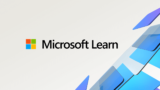
最後に
本日は、Windows更新リングの設定をデバイス上から確認する方法をお伝えしました。
Autopilot案件をしている中で、なかなか質問される内容ではありませんが、通常のデバイスと画面表示やレジストリ表示が異なっているので、お役に立つことがあるかもしれません。
ぜひ、ご自身の検証端末でも確認してみてください。
今回の情報で参考にしたサイトはこちらになります。
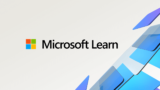
AutopilotやIntuneに興味がある、自分たちのPC設定内容がAutopilotでどこまで実現できるのか知りたいなど、些細なことでも構いませんので、気になる方はお気軽にご相談ください。
私の経験や実績が少しでもお役に立てば幸いです。
https://www.m365-biginer.com/blog/otoiawase
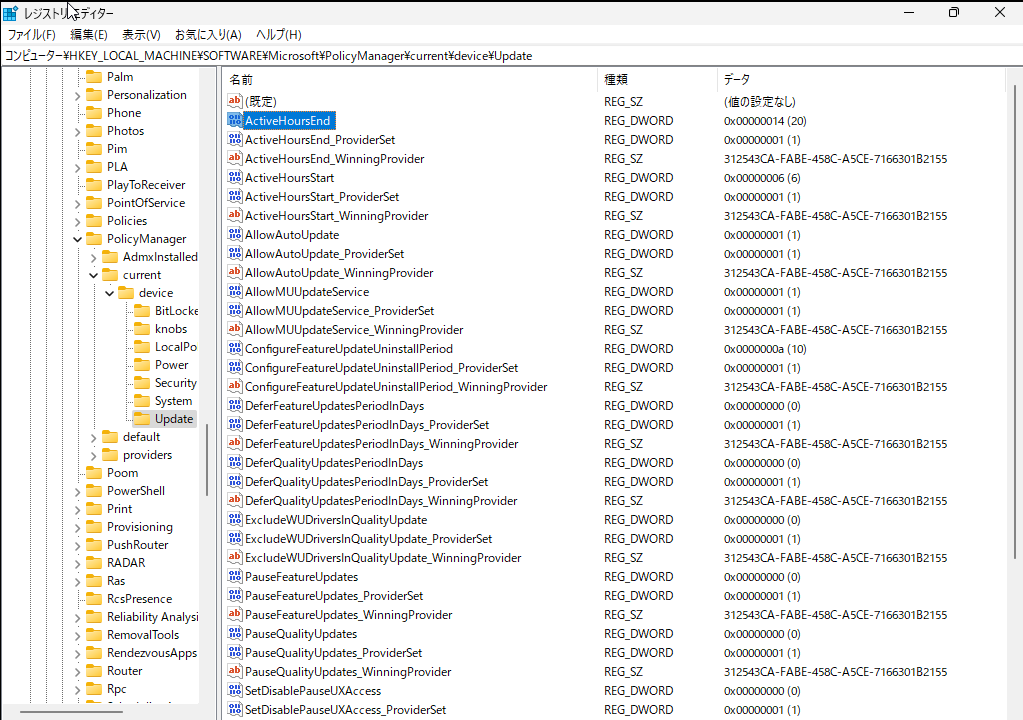
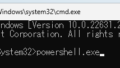
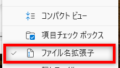
コメント